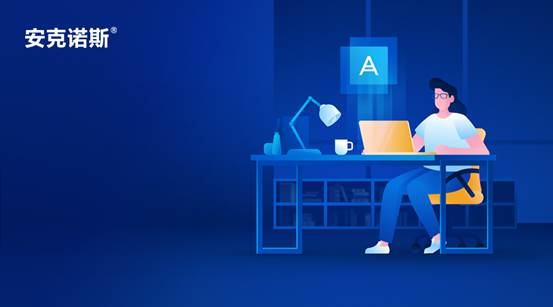
很多Mac用户备份Mac电脑依赖于苹果公司的Time Machine备份解决方案。尽管Time Machine很有用且通常也很可靠,但它却不支持基本的“3-2-1”备份策略:数据应始终拥有存储在两种不同类型介质上的三份副本,一份在生产中和两份额外的副本,其中一份副本存储在异地,例如云。所以,仅通过Time Machine备份Mac电脑无法确保100%的数据安全。
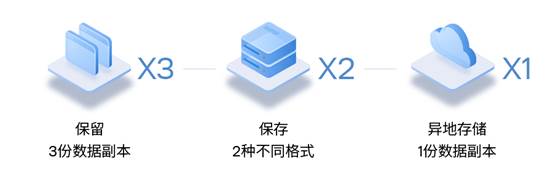
为什么Time Machine仅支持备份到本地磁盘呢?如果该磁盘发生了损坏或丢失该怎么办?
Mac用户如何获得完整的“3-2-1”数据保护策略?
一种替代方法是使用与Time Machine协同工作的备份解决方案。根据所选择的解决方案不同,替代方案各有利弊。一些“协同工作”的解决方案声称它们是从Time Machine备份的,但需要一些技巧才能起作用。其他方案不直接从Time Machine进行备份,这意味着用户需要使用两种不同的备份解决方案来满足“3-2-1”备份策略,给用户的使用增加了复杂性。 Acronis Ture image提供单一且易于使用的备份解决方案,轻松满足“3-2-1”备份策略,消除复杂性。
Acronis Ture image——完整的Mac备份解决方案
Acronis Ture image是一款快速、易用、完整的备份软件 ,因为:
- 支持备份到本地存储和网络附加存储(NAS),为用户提供双重保护,让数据高枕无忧。
- 通过使用磁盘镜像技术备份Mac电脑上的所有内容(操作系统、应用程序、设置等),确保个人数字信息的安全。
- 备份Mac电脑上的所有内容,支持恢复所有内容或仅恢复单个文件或文件夹的细粒度恢复方式。
- 支持搜索存档和归档中的文件,以确保从正确的备份和/或正确的文件/文件夹中恢复;与恢复整台备份然后再进行搜索相比,节省了大量的时间和成本。
- 支持保护多台计算机、多台iPhone和iPad。
- 主动防止勒索软件的攻击。
此外,使用Acronis Ture image备份Mac电脑的速度比Time Machine快30%,比其他接近的竞争对手快3到6倍。此外,用户只需单击几下即可使用Acronis Ture image备份Mac电脑,并可以选择更高级的技术设置。
如何将Mac电脑备份到本地磁盘或网络存储
打开Acronis Ture image;
单击备份列表底部的“添加备份”;
单击备份源图标,选择是备份磁盘还是文件和文件夹;
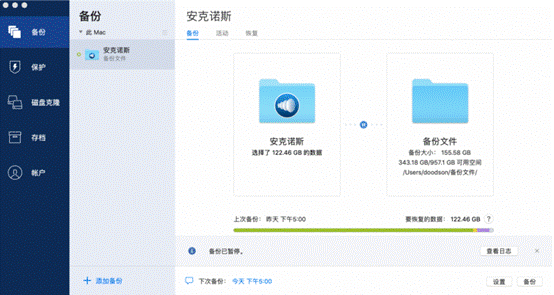
单击备份目标图标,选择要保存备份文件的位置,单击“确定”。
可选步骤: 手动排除文件和文件夹-设置备份保留规则-使用密码和加密保护备份等。
备份运行Parallels Desktop的Mac电脑
Parallels Desktop是一款应用程序,允许使用特殊的虚拟环境在Mac上运行Windows系统。许多Mac用户在使用Parallels,因为它使Windows操作变得非常高效。然而,备份虚拟机是复杂的。如果使用Time Machine,每次只能备份整台虚拟机,这会占用大量的时间和备份存储的空间。另一种选择是启用SmartGuard,它不会备份整台机器,只会备份其最新的快照,每48小时拍摄一次快照。虽然这减少了备份数据的时间,但它会消耗备份存储上的大量存储空间。
在Mac电脑上Acronis Ture image是唯一一款可以自动增量备份Parallels Desktop 虚拟机的软件,仅备份更改的数据块,大大节省了备份时间和存储空间。支持将Parallels Desktop 虚拟机恢复为活动状态,以确保轻松恢复整个系统,使其与所有Windows应用程序、文档和设置完全相同。
结语
为了使数据备份更加轻松,Acronis Ture image支持创建计划定期运行备份:支持在指定的时间启动备份任务。每次运行备份时,都会创建一个新的备份版本,最多可以保存20个备份版本。
Acronis Ture image支持通过基于Web的在线仪表板保护计算机、智能手机和平板电脑。使用仪表板可以控制所有备份和同步的状态、添加新设备、手动启动备份,甚至还可以备份远程位置的计算机。备份可用于无限数量的移动设备(包括iPhone、iPad和Android设备),并允许将数据从iOS迁移到Android,还支持通过将旧文件安全地归档到本地磁盘来节省空间,同时通过Mac Finder或通过Web浏览器轻松访问这些文件。
借助Acronis Ture image,可以从所有现代磁盘技术进行备份和恢复,包括NVMe(NVM Express)和SSD。
Acronis Ture image为用户提供了更多的实用功能、更快备份与恢复速度和更全面的数据保护!